Tính năng tự động điền là một cứu cánh - cho đến khi nó không còn nữa. Microsoft Authenticator sẽ sớm ngừng lưu mật khẩu của bạn, nghĩa là đã đến lúc chuyển sang Edge hoặc các giải pháp thay thế tốt hơn.
Nói lời tạm biệt với tính năng tự động điền mật khẩu trong Microsoft Authenticator
Nếu sử dụng Microsoft Authenticator để tự động điền mật khẩu trên điện thoại, bạn sẽ sớm thấy cảnh báo xuất mật khẩu và chuyển sang Microsoft Edge hoặc các trình quản lý mật khẩu khác vào tháng 7 năm 2025, nếu bạn chưa làm vậy. Tính năng này sẽ bị xóa khỏi Authenticator vào tháng 8 năm 2025.
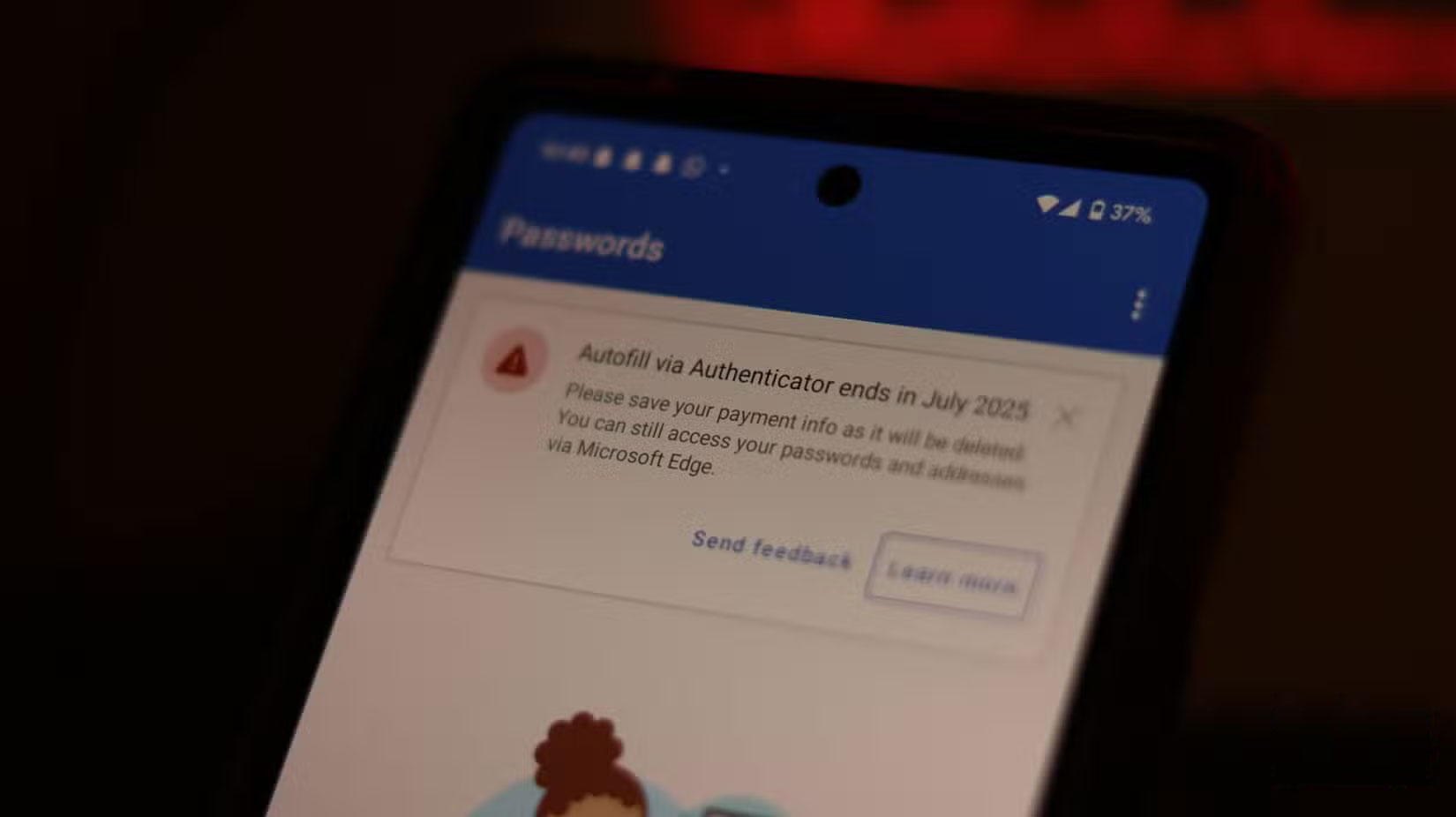
Cảnh báo liên kết đến bài viết hỗ trợ của Microsoft cung cấp mốc thời gian đầy đủ về việc ngừng sử dụng tính năng này như sau:
- Bắt đầu từ tháng 6 năm 2025, Authenticator sẽ không lưu mật khẩu mới.
- Tính năng tự động điền bằng Authenticator sẽ ngừng hoạt động vào tháng 7 năm 2025. Mọi thông tin thanh toán đã lưu trên thiết bị của bạn sẽ bị xóa sau tháng 7.
- Bất kỳ mật khẩu đã lưu nào cũng sẽ không thể truy cập được trong Authenticator kể từ tháng 8 năm 2025. Bất kỳ mật khẩu nào chưa được tạo sẽ bị xóa.
Vì mật khẩu và địa chỉ đã lưu được đồng bộ với tài khoản Microsoft của bạn, nên bạn vẫn có thể truy cập chúng từ trình quản lý mật khẩu tích hợp của Edge, ngay cả khi bạn không xuất dữ liệu mật khẩu của mình từ Authenticator. Tuy nhiên, lịch sử mật khẩu đã tạo của bạn không được đồng bộ. Nghĩa là nếu đã sử dụng tính năng tạo mật khẩu của Authenticator để tạo bất kỳ tài khoản nào, bạn cần lưu bất kỳ mật khẩu nào đã tạo từ phần Generator history nằm trong tab Password vào mật khẩu đã lưu của mình.
Xuất mật khẩu của bạn từ Microsoft Authenticator là một quá trình đơn giản. Thực hiện theo các bước sau:
- Mở Microsoft Authenticator và nhấn vào ba dấu chấm dọc ở trên cùng bên phải. Sau đó, nhấn vào Settings.
- Cuộn xuống cho đến khi bạn thấy tùy chọn Export Passwords. Tùy chọn này sẽ lưu mật khẩu của bạn trong file CSV mà bạn có thể sử dụng để nhập chúng vào trình quản lý mật khẩu khác.
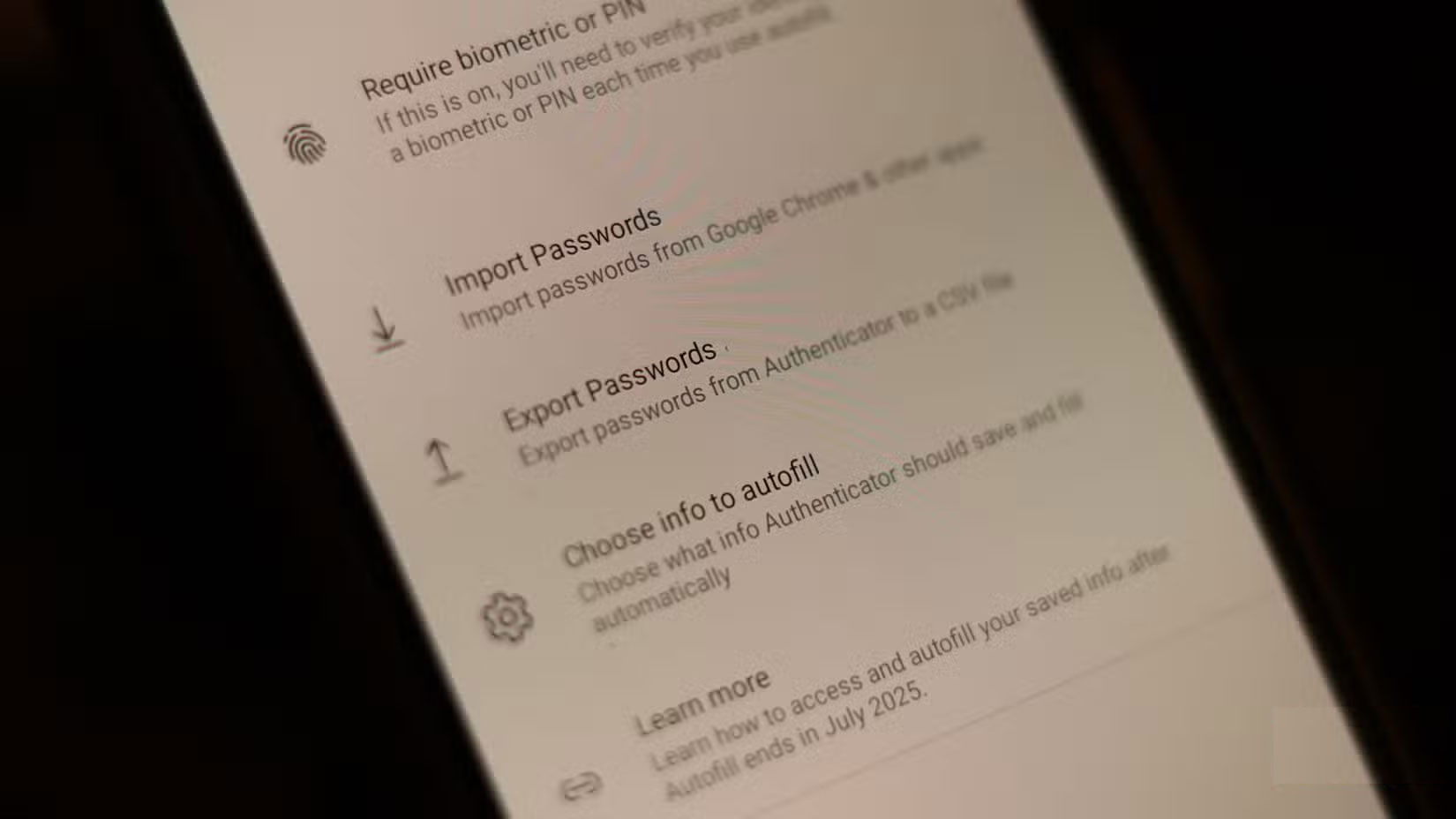
Cảnh báo: Hãy nhớ rằng mật khẩu của bạn không được mã hóa trong file CSV và có thể đọc được rõ ràng. Xóa file này ngay khi bạn nhập xong và không chia sẻ với bất kỳ ai.
Lưu ý rằng điều này chỉ áp dụng cho trình quản lý mật khẩu của Authenticator. Phần còn lại của ứng dụng, bao gồm trình tạo mã đa yếu tố và hỗ trợ khóa mật khẩu, sẽ tiếp tục hoạt động như bình thường.
Các công cụ khác vẫn làm tốt hơn
Rõ ràng là Microsoft muốn bạn bắt đầu sử dụng khả năng tự động điền của Edge, điều này cung cấp cho bạn một lý do khác để chuyển sang trình duyệt của họ trên thiết bị di động nếu bạn đang sử dụng trình duyệt khác. Nếu bạn không muốn sử dụng Edge, đừng bắt đầu lưu mật khẩu của mình trong ứng dụng ghi chú ngay bây giờ; vẫn còn những tùy chọn tốt hơn.
Có những biện pháp phòng ngừa mà bạn có thể sử dụng trình quản lý mật khẩu của trình duyệt, cho dù bạn đang sử dụng PC hay điện thoại, tuy nhiên, trình quản lý mật khẩu chuyên dụng luôn là giải pháp tốt nhất. Có danh sách các trình quản lý mật khẩu tốt nhất cho mọi trường hợp để bạn bắt đầu. Bạn nên sử dụng Proton Pass, nhưng cũng có thể thoải mái thử nghiệm các tùy chọn khác như 1Password hoặc Bitwarden.
Cho dù bạn có sẵn sàng trả tiền cho trình quản lý mật khẩu hay không, vẫn có những lựa chọn tốt. Hầu hết, nếu không muốn nói là tất cả, các trình quản lý mật khẩu mà bạn có thể tải xuống trên thiết bị Android hoặc iOS của mình cũng hỗ trợ tự động điền, do đó, bạn sẽ không bỏ lỡ bất kỳ chức năng nào, nhưng có được khả năng quản lý và tạo mật khẩu tốt hơn.
 Công nghệ
Công nghệ  AI
AI  Windows
Windows  iPhone
iPhone  Android
Android  Học IT
Học IT  Download
Download  Tiện ích
Tiện ích  Khoa học
Khoa học  Game
Game  Làng CN
Làng CN  Ứng dụng
Ứng dụng 







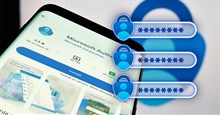
 Thương mại Điện tử
Thương mại Điện tử  Nhạc, phim, truyện online
Nhạc, phim, truyện online  Phần mềm học tập
Phần mềm học tập 









 Linux
Linux  Đồng hồ thông minh
Đồng hồ thông minh  macOS
macOS  Chụp ảnh - Quay phim
Chụp ảnh - Quay phim  Thủ thuật SEO
Thủ thuật SEO  Phần cứng
Phần cứng  Kiến thức cơ bản
Kiến thức cơ bản  Lập trình
Lập trình  Dịch vụ công trực tuyến
Dịch vụ công trực tuyến  Dịch vụ nhà mạng
Dịch vụ nhà mạng  Quiz công nghệ
Quiz công nghệ  Microsoft Word 2016
Microsoft Word 2016  Microsoft Word 2013
Microsoft Word 2013  Microsoft Word 2007
Microsoft Word 2007  Microsoft Excel 2019
Microsoft Excel 2019  Microsoft Excel 2016
Microsoft Excel 2016  Microsoft PowerPoint 2019
Microsoft PowerPoint 2019  Google Sheets
Google Sheets  Học Photoshop
Học Photoshop  Lập trình Scratch
Lập trình Scratch  Bootstrap
Bootstrap  Năng suất
Năng suất  Game - Trò chơi
Game - Trò chơi  Hệ thống
Hệ thống  Thiết kế & Đồ họa
Thiết kế & Đồ họa  Internet
Internet  Bảo mật, Antivirus
Bảo mật, Antivirus  Doanh nghiệp
Doanh nghiệp  Ảnh & Video
Ảnh & Video  Giải trí & Âm nhạc
Giải trí & Âm nhạc  Mạng xã hội
Mạng xã hội  Lập trình
Lập trình  Giáo dục - Học tập
Giáo dục - Học tập  Lối sống
Lối sống  Tài chính & Mua sắm
Tài chính & Mua sắm  AI Trí tuệ nhân tạo
AI Trí tuệ nhân tạo  ChatGPT
ChatGPT  Gemini
Gemini  Điện máy
Điện máy  Tivi
Tivi  Tủ lạnh
Tủ lạnh  Điều hòa
Điều hòa  Máy giặt
Máy giặt  Cuộc sống
Cuộc sống  TOP
TOP  Kỹ năng
Kỹ năng  Món ngon mỗi ngày
Món ngon mỗi ngày  Nuôi dạy con
Nuôi dạy con  Mẹo vặt
Mẹo vặt  Phim ảnh, Truyện
Phim ảnh, Truyện  Làm đẹp
Làm đẹp  DIY - Handmade
DIY - Handmade  Du lịch
Du lịch  Quà tặng
Quà tặng  Giải trí
Giải trí  Là gì?
Là gì?  Nhà đẹp
Nhà đẹp  Giáng sinh - Noel
Giáng sinh - Noel  Hướng dẫn
Hướng dẫn  Ô tô, Xe máy
Ô tô, Xe máy  Tấn công mạng
Tấn công mạng  Chuyện công nghệ
Chuyện công nghệ  Công nghệ mới
Công nghệ mới  Trí tuệ Thiên tài
Trí tuệ Thiên tài